Cinque modi per personalizzare la schermata di blocco di Windows 10

La schermata di blocco di Windows 10 ha molti nuovi efunzioni utili rispetto alle versioni precedenti. Offre molte opzioni per impostazione predefinita e modi per modificare le impostazioni per personalizzarlo in modo che funzioni meglio per te.
Disattiva Blocca annunci schermo
Una cosa su cui penso la maggior parte delle persone è d'accordoche vedere gli annunci sulla schermata di blocco non è una buona cosa. Ad esempio, nello screenshot qui sotto puoi vedere che la società sta pubblicizzando il proprio browser Microsoft Edge. Questi sono come gli annunci che vedi spesso nel menu Start per giochi e altre app da Windows Store.
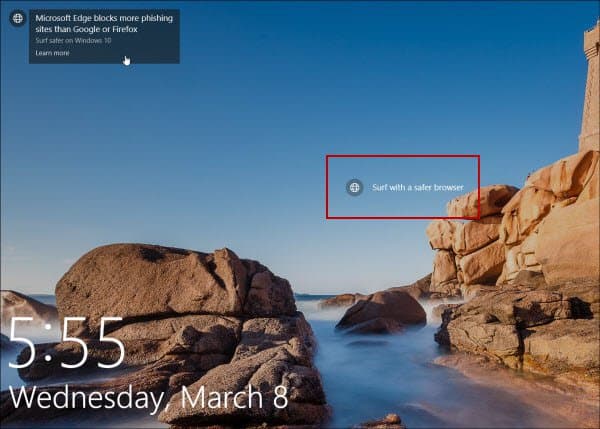
Gli annunci per Microsoft Edge e altri prodotti MS vengono visualizzati nella schermata di blocco.
Per girare gli annunci (suggerimenti come li chiama Microsoft) vai a Impostazioni> Personalizzazione> Schermata di blocco. Assicurati che lo sfondo sia impostato su Immagine oPresentazione. Quindi disattiva l'opzione per ottenere fatti, suggerimenti, trucchi e altro sulla schermata di blocco. Per istruzioni complete e altro, leggi il nostro articolo: Come disattivare gli annunci schermata di blocco di Windows 10.
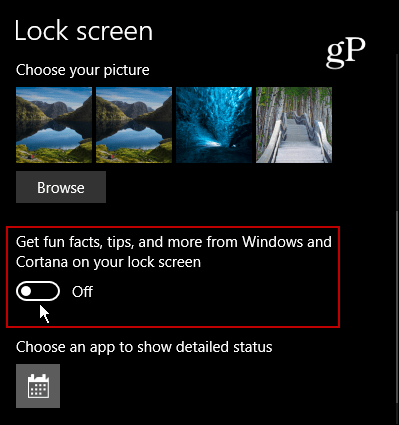
Aggiungi Cortana alla schermata di blocco
Se scopri di utilizzare l'assistente digitaleCortana molto, aggiungendolo alla schermata di blocco rende molto più facile l'accesso. Non è nemmeno necessario accedere prima al PC. Devi assicurarti che la funzione "Hey Cortana" sia abilitata, quindi saltare nelle sue impostazioni a e premere l'interruttore per aggiungerla. Per istruzioni dettagliate dettagliate, leggi: Windows 10 Suggerimento: inserisci Cortana nella schermata di blocco
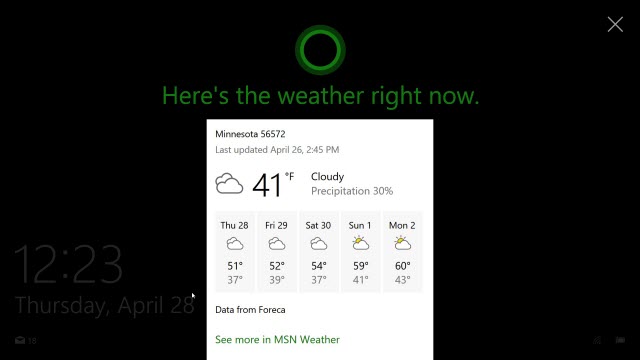
Nascondi il tuo indirizzo e-mail sulla schermata di blocco
Dall'aggiornamento dell'anniversario di Windows 10,Microsoft ti consente di nascondere il tuo indirizzo email sia nelle schermate di blocco che di accesso. Se sei attento alla privacy e utilizzi il tuo laptop in un luogo pubblico, potresti non voler visualizzare il tuo indirizzo email affinché tutti possano vederlo. La cosa bella da nascondere è che è facile. Vai a Impostazioni> Account> Opzioni di accesso> Privacy e spegnere Mostra i dettagli dell'account (ad es. Indirizzo e-mail) nella schermata di accesso.
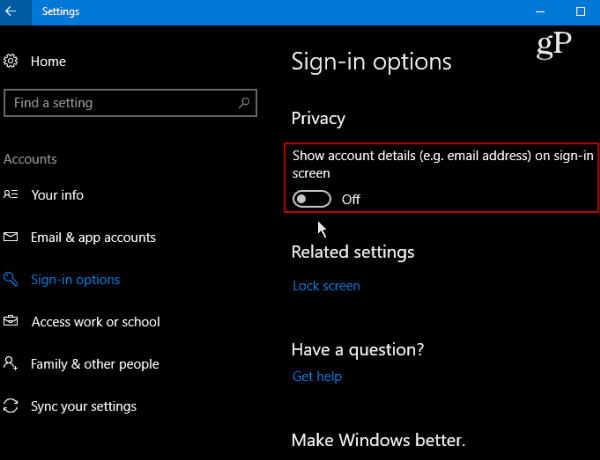
Cambia lo sfondo
Se vuoi abbellire la schermata di blocco, una cosa che puoi fare è impostarla per visualizzare uno sfondo diverso. Vai a Impostazioni> Personalizzazione> Schermata di blocco. Quindi in Sfondo selezionare Immagine, Spotlight di Windows o Presentazione.
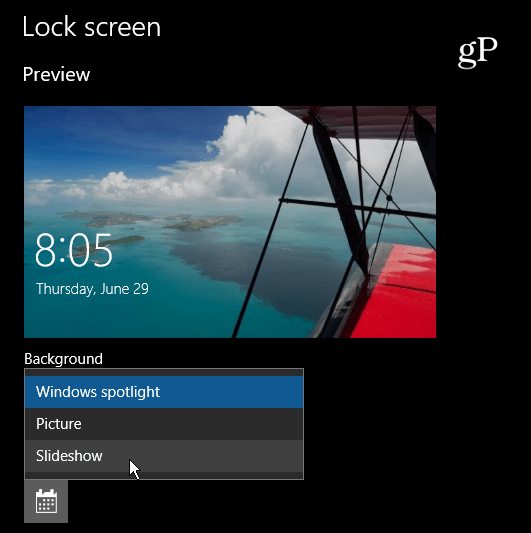
L'opzione Presentazione è interessante se si desidera utilizzare una raccolta di immagini di viaggi di famiglia o altri eventi. Ci sono anche impostazioni avanzate come l'inclusione del rullino fotografico di OneDrive e altro.
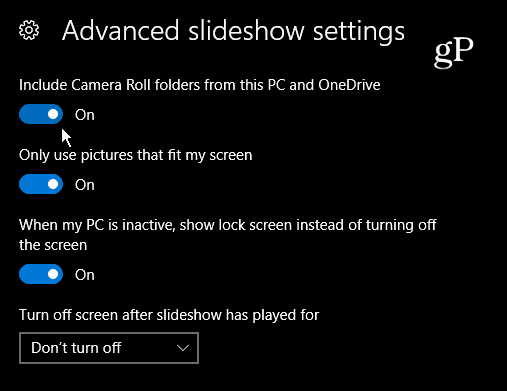
Immagini quotidiane di Bing
Mentre Bing non è la ricerca più popolare al mondomotore, offre alcune fantastiche immagini quotidiane sulla sua prima pagina. Scopri l'app Amazing Lock Screen e imposta la schermata di blocco sull'immagine quotidiana di Bing.
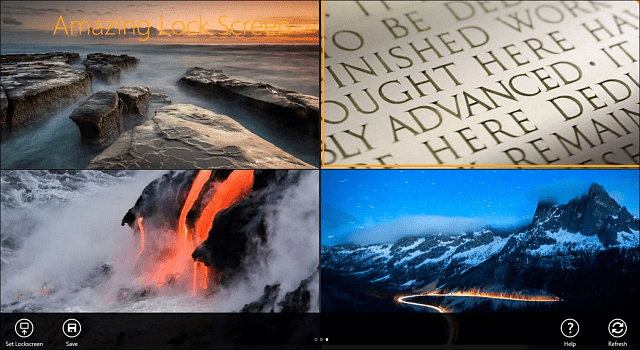
Naturalmente, ciò che è considerato "meglio" per ogni piattaforma varia da utente a utente, ma si spera che questi suggerimenti ti consentano di apportare modifiche che funzionano meglio per te.
Qual è la tua personalizzazione preferita per la schermata di blocco di Windows 10? Lascia un commento qui sotto e facci sapere cosa ne pensi!










lascia un commento